在日常使用电脑的时候,有的小伙伴们可能在打开应用的时候会遇见提示应用程序无法正常启动0xc000007b蓝屏的情况,对于这种问题我觉得可能是因为我们的游戏组件在安装的时候出现了故障,下面就带来了应用程序无法正常启动0xc000007b解决方法一起看看吧。
0xc000007b应用程序无法正常启动win10怎么解决:方法一:(win10系统)
1.建议尝试使用第三方软件来修复DirectX组件。【软件下载】

方法二:
1.经常提示错误代码很多时候都是你的系统存在故障或者就是垃圾的文件过多导致的。
2.你可以尝试重新安装系统来进行解决,速度很快而且没有任何的复杂要求,几分钟就能够搞定。

win10系统镜像
极速装机 简单纯净
一键安装教程
table tbody tr td button{background: #4E9FF7;border:none;border-radius: 4px;padding: 5px 16px;display: inline-block;vertical-align: text-top;}table tbody tr td button a{border:none;color: #fff;}详情方法三:(win10系统)
1.按下【win】+【R】,输入【cmd】,点击【确定】,打开管理员界面。
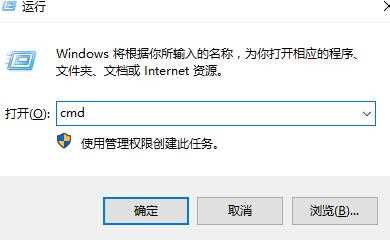
2.然后输入【sfc /scannow】,然后点击【enter】键盘,随后系统进行自动的扫描。
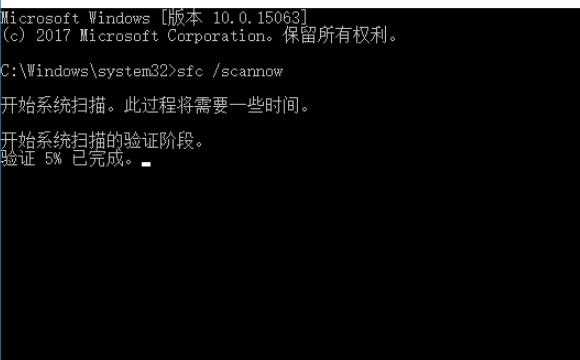
3.系统会自动扫描出现问题的资源文件并修复等,稍等一会,便能够解决这个问题了。
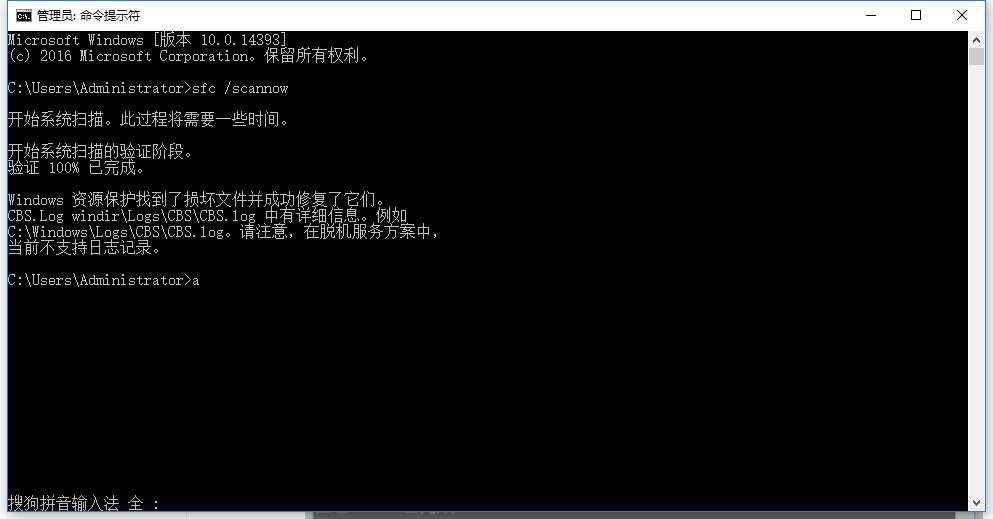
方法三:(win7系统)
1.首先,应用程序无法正常启动0xc000007b的形成原因是因为DirectX 9.0被损坏, 我们只需要点击下载安装即可;
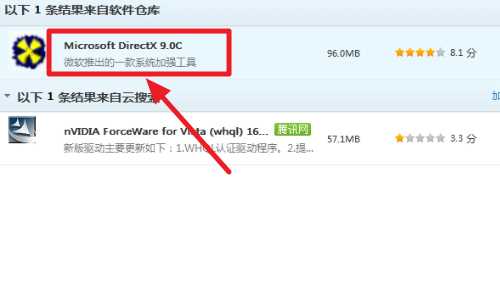
2.然后,可能有很多人可能安装了DirectX 9.0c还是会这样的错误提示,这个可能是因为电脑未安装32位版本的DirectX文件所导致的,
针对这一问题,我们可以使用DirectX修复工具,一键修复即可。
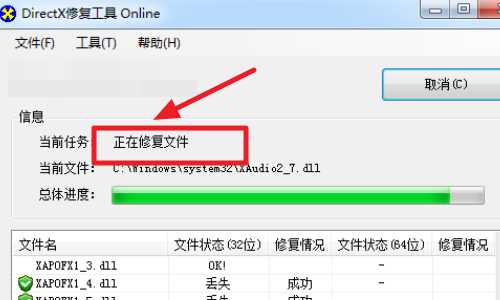
3.总结一下,出现这样的问题, 无非是电脑里面的几个文件损坏。
d3dx9_39.dll、d3dx9_40.dll、d3dx9_41.dll、d3dx9_42.dll、d3dx9_43.dll、xinput1_3.dll, 这几个文件可以直接到百度下载;
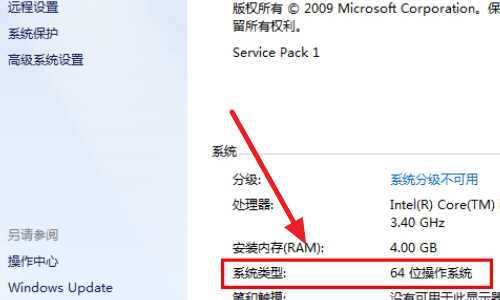
4.下载完成之后,我们需要打开我的电脑, 打开目录64位的: C:/Windows/Syswow64。
32位的 C:/Windows/Syswow32 。 然后下好的文件复制到这个文件夹就可以了。
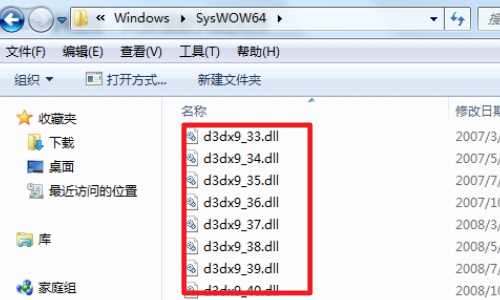
你可能还想看:蓝屏代码0X000000ED|0x000000ed蓝屏代码|应用程序无法正常启动0xc000005
按照步骤进行解决就可以完成搞定了~
以上就是0xc000007b应用程序无法正常启动解决方法的全部内容,望能这篇0xc000007b应用程序无法正常启动解决方法可以帮助您解决问题,能够解决大家的实际问题是软科小院一直努力的方向和目标。
